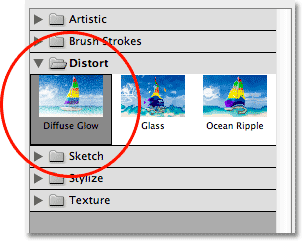Dengan jangkauan lebar dan memiliki sudut pandang hemisperis, membuat lensa Fisheye bisa menampilkan citra dengan distorsi cembung yang khas. Lensa jenis ini cenderung relatif lebih mahal memang dan penggunaannya cukup jarang. Meski demikian Anda tetap bisa membuat dan edit foto Fisheye dengan Photoshop dengan memanfaatkan berbagai fitur dalam menu filter.
Lensa Fisheye atau dalam bahasa Indonesia disebut “Mata Ikanâ€, merupakan lensa yang cukup unik. Panjang fokal lensa ini umumnya berkisar dari 8mm sampai 10mm dan mampu menangkap gambar hingga sudut 180 derajat. Ulasan tentang lensa Fisheye dapat Anda baca pada artikel Plimbi ini. Bagi Anda yang memang tertarik membuat foto dengan gaya khas cembung seperti demikian, tidak harus menggunakan lensa Fisheye yang mahal. Cukup manfaatkan berbagai fitur dalam Photoshop, yang setidaknya bisa digunakan untuk membuat efek Fisheye. Meskipun tidak begitu sempura dan persis, namun hasil yang didapat bisa cukup maksimal dan mendekati dengan hasil lensa Fisheye. Berikut ini adalah beberapa tutorial membuat dan edit foto Fisheye dengan Photoshop. Ada beberapa cara yang memang dapat Anda gunakan memanfaatkan beragam fitur dalam program ini:
Menggunakan Warp
Untuk tutorial pertama kita mulai dengan cara yang paling mudah yakni memanfaatkan Warp pada fitur Transform. Anda tidak memerlukan penggunaan double layer yang mungkin saja bisa membuat rumit bagi para Photoshoper pemula. Simak cara dan tipsnya dibawah ini:
- Masukan satu foto yang hendak diedit menjadi foto Fisheye ke dalam Photoshop. Ada baiknya Anda mengedit foto arsitektur bangunan karena umumnya lensa Fisheye memang sering digunakan untuk fotografi jenis ini.
- Langkah selanjutnya adalah gunakan tool Retangular Marquee pada toolbox. Tarik tool tersebut menyeluruh dari ujung ke ujung frame foto.
- Masuk ke dalam menu Edit – Transform dan pilih atau klik Warp. Seketika foto Anda akan terdapat garis-garis untuk mengatur distorsi atau lengkungan.
- Ada pilihan untuk custom fitur Warp di bagian atas. Anda bisa memilih custom Fisheye.
- Dengan memilih custom Fisheye, otomatis foto akan berubah menjadi cembung. Anda bisa mengatur tingkat cembungnya foto dengan titik point ditengah. Bahkan Anda juga bisa membalikan dari cembung menjadi cekung dengan menarik titik point tersebut.
- Setelah selesai, Anda bisa tekan enter dan foto siap disimpan.
- Karena ini hanya merupakan efek, maka hasil dari editan ini tidak terlalu sama dengan hasil dari lensa Fisheye asli, namun setidaknya agak mendekati.
Â
Baca juga :
        Lihatlah Cara Master Photoshop Membuat Karyanya!
        Tips Agar Kamu Mudah Diterima Kerja dalam 600 Kata
Â
Menggunakan Fitur Distort
Untuk cara yang kedua agak berbeda karena memang menggunakan fitur yang berbeda dari Photoshop. Penggunaan fitur distort mungkin bisa menghasilkan efek Fisheye sama, namun tetap mudah penggunaannya. Anda sebisa mungkin tidak memerlukan penggunaan double layer. Simak tutorialnya dibawah ini:
- Masukan foto yang akan di edit menjadi foto Fisheye ke dalam Photoshop.
- Kali ini Anda tidak perlu menggunakan tool pada toolbox kecuali ingin membuat variasi lain.
- Cukup masuk ke menu Filter – Distort dan klik Pinch. Maka akan muncul jendela baru yang menjadi koreksi tingkat distorsi frame.
- Pada jendela Pinch terdapat garis kotak-kotak dengan angka amount disampingnya. Anda cukup menarik titik amount tersebut sesuai keinginan.
- Jika ingin foto menjadi cembung, bisa tarik titik amount ke kiri. Sedangkan untuk efek cekung bisa menarik titik amount ke kanan.
- Foto akan ikut berubah sesuai tarikan titik amount yang Anda lakukan.
- Tersedia preview kecil diatas pada fitur Pinch ini sehingga Anda dimudahkan untuk seberapa memberi efek Fisheye.
- Fitur Pinch ini memang sering digunakan untuk koreksi optik, terutama jika pengguna tidak menginginkan adanya distorsi sama sekali. Pinch bisa dimanfaatkan untuk membuat foto.
Â
Membuat Fisheye Melingkar
Ada dua jenis lensa Fisheye, yakni Full Frame Fisheye yang hasilnya berbentuk persegi seperti foto biasa dan Circular yang menghasilkan foto dengan frame melingkar. Anda bisa membuat Circular Fisheye dengan Photoshop, caranya adalah:
- Masukan foto yang akan dibuat Circular Fisheye.
- Langkah kedua, pilih Eliptical Marquee Tool pada toolbox yang masuk jadi satu dengan Retangular Marquee.
- Tarik Eliptical Marquee Tool ini pada frame sesuai yang Anda inginkan. Usahakan penarikan berbentuk bulat penuh karena Circular Fisheye adalah bulat penuh.
- Langkah ketiga Anda bisa menggunakan tutorial diatas, baik dengan Warp maupun filter Distort. Jangan lakukan Deselect dahulu.
- Jika sudah dilakukan proses perubahan distorsi, Anda bisa pilih Select – Inverse.
- Kemudian masuk ke menu Edit – Fill atau klik Shift+F5 dan OK. Maka bagian yang tidak terkena editan Fisheye akan menjadi hitam seperti pada foto Circular Fisheye.
Demikian tutorial mudah membuat foto Fisheye dengan Photoshop. Semoga bermanfaat.